
Niejednokrotnie mówiliśmy Ci, że system OSX jest bardzo łatwym w konfiguracji systemem i jest klasyfikowany jako jeden z najszybszych systemów, co sprawia, że wskaźnik awaryjności, jaki ten typ komputera może mieć w zakresie oprogramowania, jest bardzo niski.
Użytkownicy, którzy są nowicjuszami w systemie Apple, obecnym OSX 10.9.2 Mavericks, zawsze kładą ręce na głowie w pierwszych chwilach użytkowania.
Gdy tylko wejdziesz do systemu OSX po raz pierwszy, uruchamia proces uruchamiania w którym jesteśmy pytani o szereg danych, wśród których jest wskazanie sieci WiFi, do której będziemy się łączyć, Apple ID, nazwy, którą chcemy nadać sprzętowi oraz hasła. Gdy komputer daje nam dostęp do swojego pulpitu, możemy zobaczyć górny pasek menu i dok na dole, gdzie znajdują się określone aplikacje systemu.
Sprawa, którą będziemy się zajmować w tym poście, polega na tym, że kiedy zaczniesz go używać po raz pierwszy, to samo, co stało się z przyjacielem, który poprosił mnie o pomoc w tych dniach, stanie się z tobą. Wyjaśnił mi to, gdy próbowałem kliknąć prawym przyciskiem myszy w tym przypadku na gładziku nowego laptopa, 11-calowy MacBook Air, menu kontekstowe nie pojawiło się tak, jak to się dzieje w systemie Windows. Faktem jest, że to prawda, nie znamy powodu, dla którego Apple miał, że ta akcja nie jest aktywowana standardowo, ale jest to proces, który musi zostać aktywowany i stamtąd nie będziesz już miał tego problemu.
Aby sprawdzić, co aktywowałeś, a co nie aktywowałeś zarówno na gładziku, jak i myszy, będziesz musiał zrobić to samo.
- Wchodzimy w Preferencje systemowe i klikamy Mysz o Trackpad jak może być.
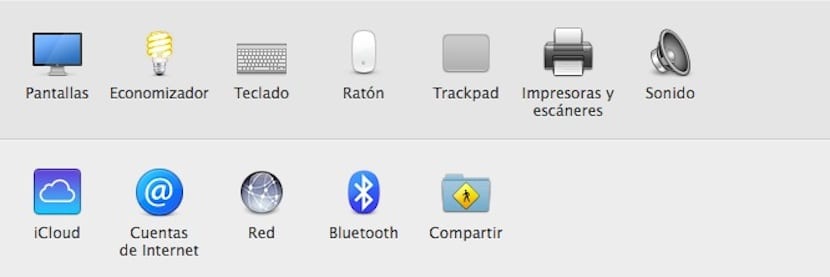
- Niezależnie od tego, które naciśniesz, zostanie wyświetlone okno konfiguracji z listą ruchów i naciśnięć klawiszy, które zostaną aktywowane lub dezaktywowane.
- Wszystko, co musisz zrobić, to znaleźć i aktywować ten, którego potrzebujesz. W moim przypadku za każdym razem, gdy instaluję system OSX, pierwszą rzeczą, którą robię, jest aktywacja wszystkich opcji zarówno myszy, jak i gładzika.
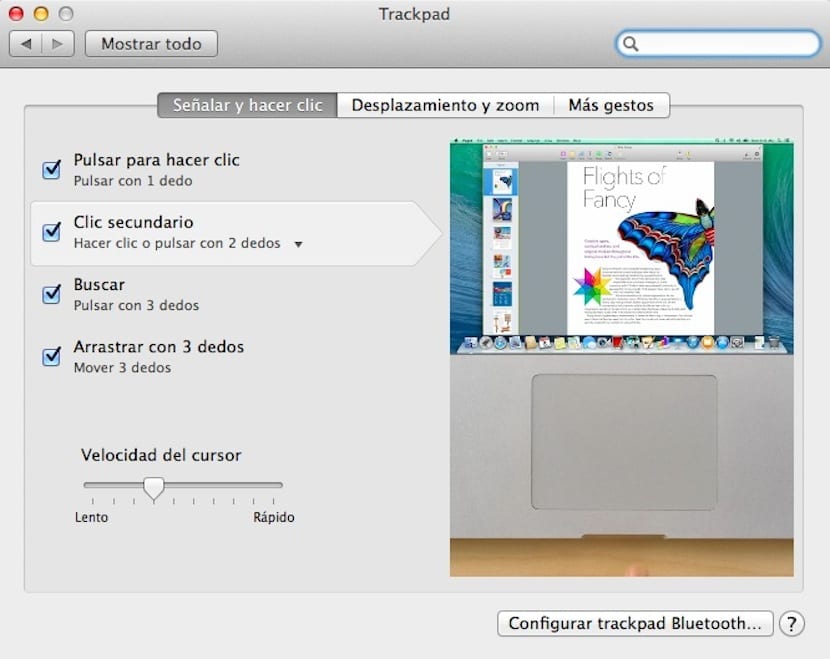
Jak widać, to, co na początku przypominało czynność, że nie miałeś pojęcia, gdzie to zrobić, a teraz, gdy już to zobaczyłeś, proces jest bardzo prosty.
Ponadto będziesz mógł zauważyć, że dla każdej opcji, którą możesz wybrać, OSX pokazuje animację wideo, która wyjaśnia, jak wykonać «gest».
Dziękuję bardzo Pedro Rodas Nie gubię się, czytam codziennie wszystko, co publikujesz, to mi się przytrafiło. Chciałbym wiedzieć, czy jest jakiś darmowy kurs dla początkujących, takich jak ja, pozdrawiam Alexi41
w k-tuin lub apple store pozdrowienia